如何在linux中安装VMwareTools
Posted 康永年
tags:
篇首语:本文由小常识网(cha138.com)小编为大家整理,主要介绍了如何在linux中安装VMwareTools相关的知识,希望对你有一定的参考价值。
vmware tools是虚拟机VMware Workstation自带的一款工具,它的作用就是使用户可以从物理主机直接往虚拟机里面拖文件。如果不安装它,我们是无法进行虚拟机和物理机之间的文件传输的,当然它的功效不止于此,平时我们操作虚拟机的时候,在物理机和虚拟机之间必须使用CTRL切换,如果安装之后我们就不必使用键盘切换,直接便可退出,使得虚拟机真正成为了电脑的一部分,那么这么神奇的vmware tools应该怎么安装呢?
虚拟机:VMware Workstation 12.5.7 build-5813279
虚拟机系统:Ubuntu 16.04.4
- 打开你需要安装VMware Tools的虚拟机,点击【虚拟机】–>【安装VMwareTools】,弹出如下图所示的提示框,点击【是】。
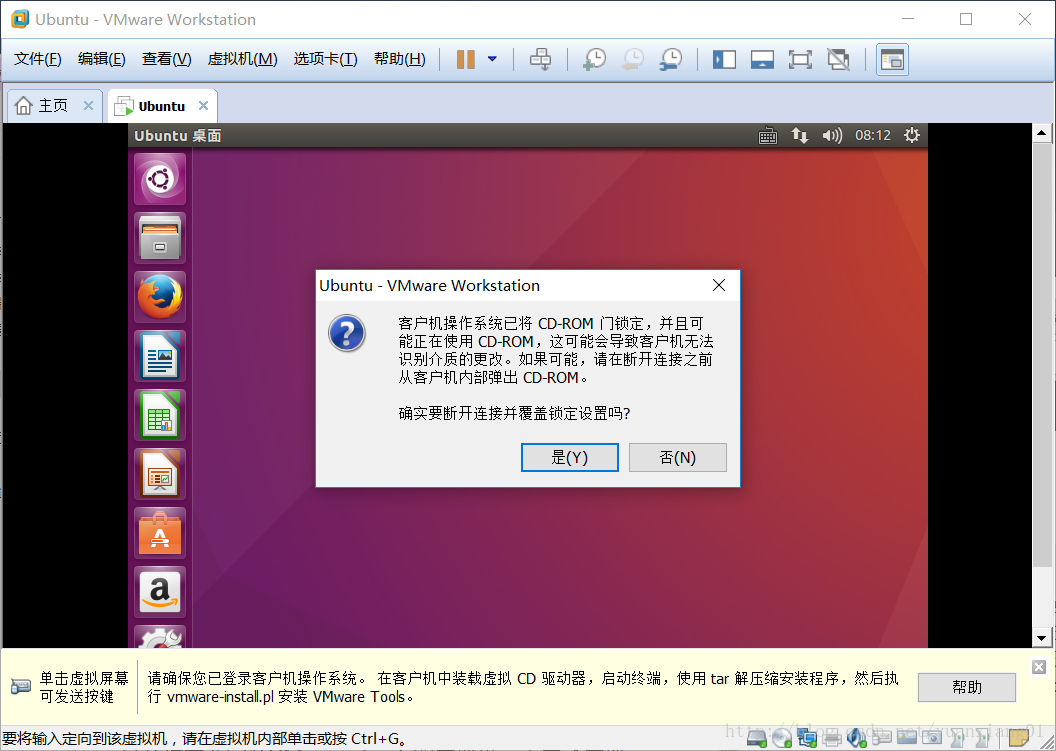
- 点击左侧任务栏中的DVD驱动器,会有一个VMwareTools-10.1.6-5214329.tar.gz的压缩包文件,将此文件解压到桌面。
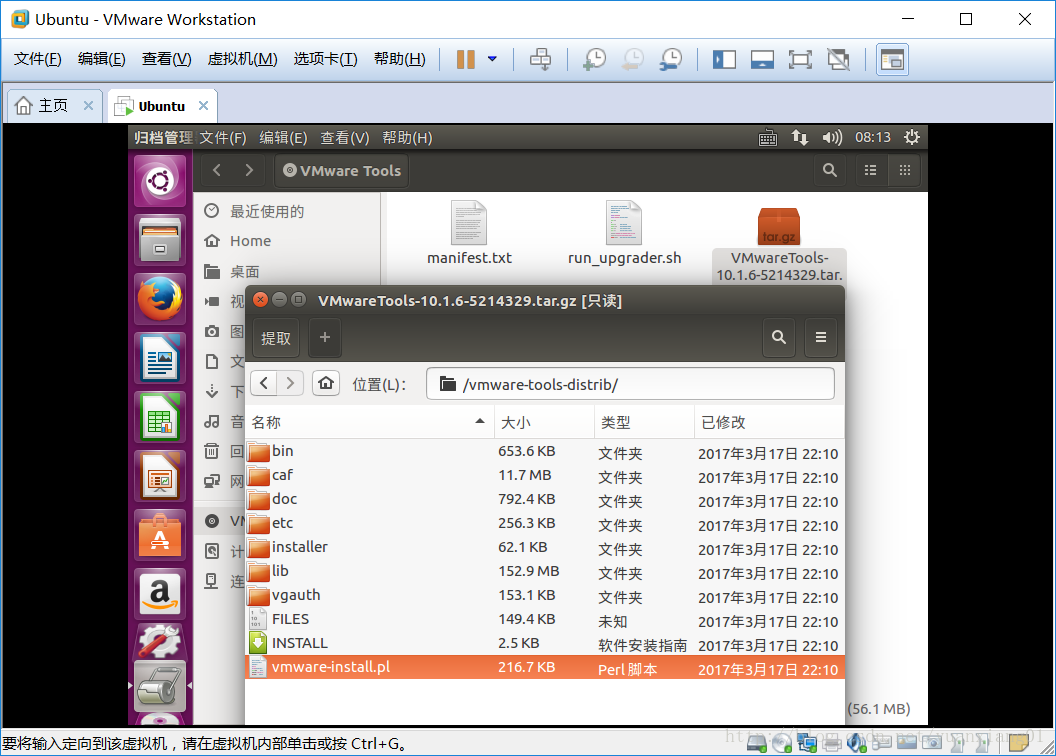
- 解压到桌面的mvware-tools-distrib文件中有名为【vmware-install.pl】的shell脚本文件,使用命令行执行此脚本文件。
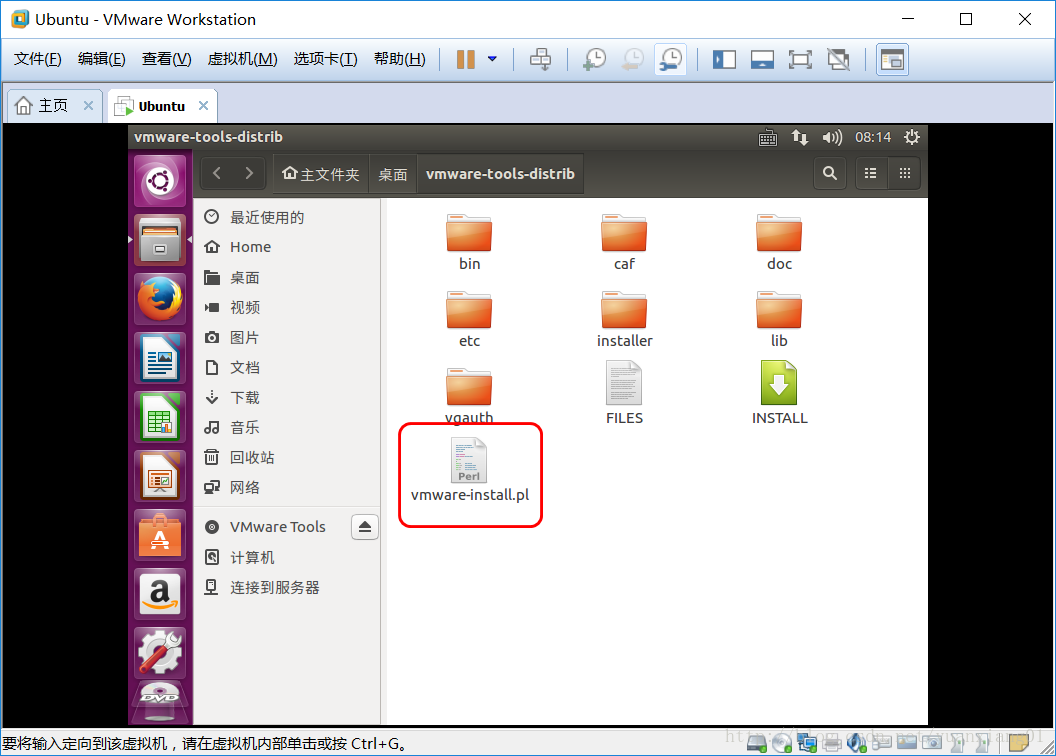
- 执行【vmware-install.pl】后,系统会询问各种问题,直接回车同意安装即可。
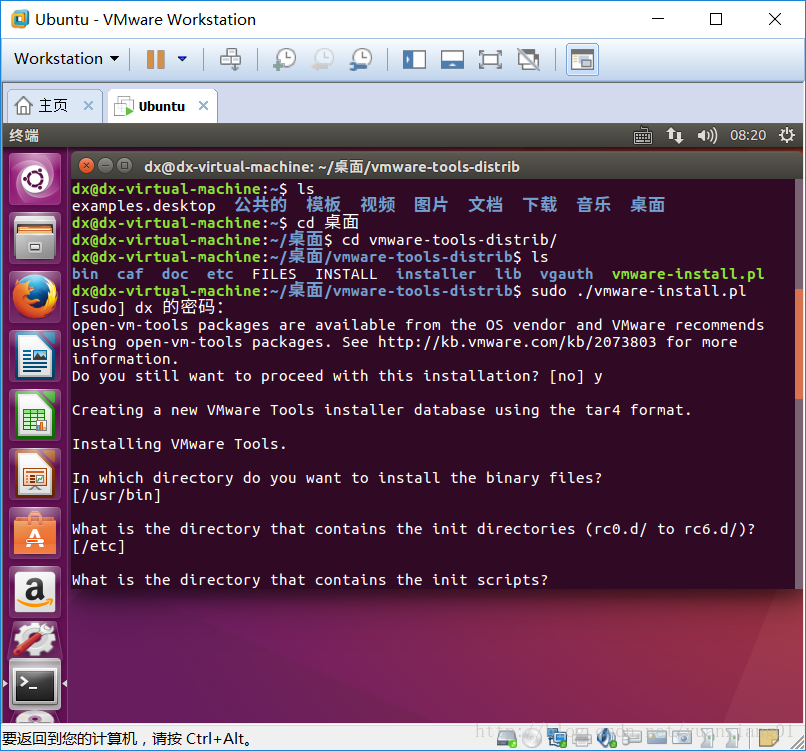
- 稍等片刻,vmwaretools即可安装成功,安装成功后重启Ubuntu系统后就可以正常使用了。
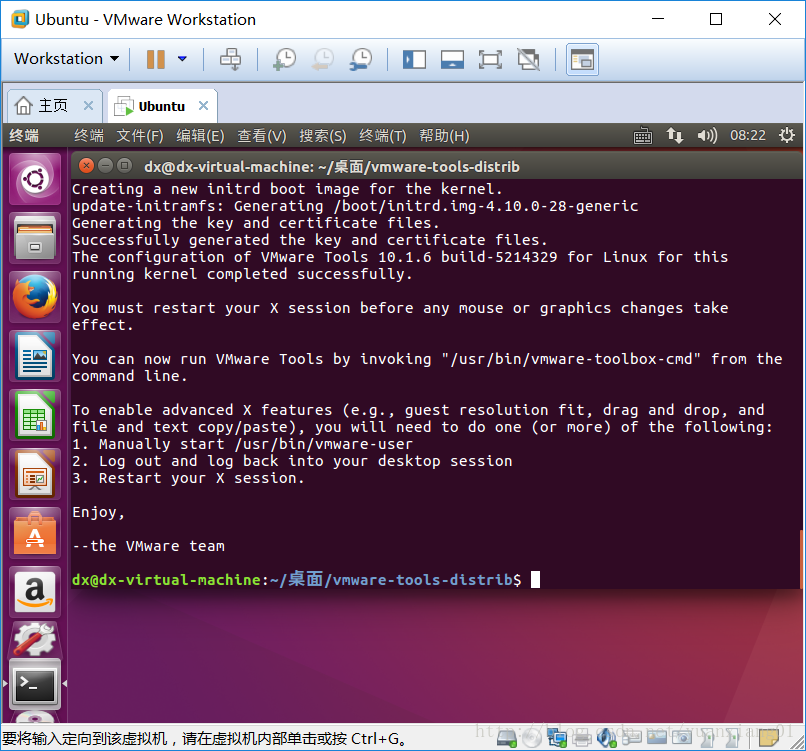
以上是关于如何在linux中安装VMwareTools的主要内容,如果未能解决你的问题,请参考以下文章
如何在vmware workstation 8虚拟机的linux系统中安装vmware tools
如何在虚拟机linux系统中安装vmwaretools后共享的文件夹成功后,如何打开共享文件
Ubuntu 10.04怎样在VMware7中安装VMware Tool及如何全屏